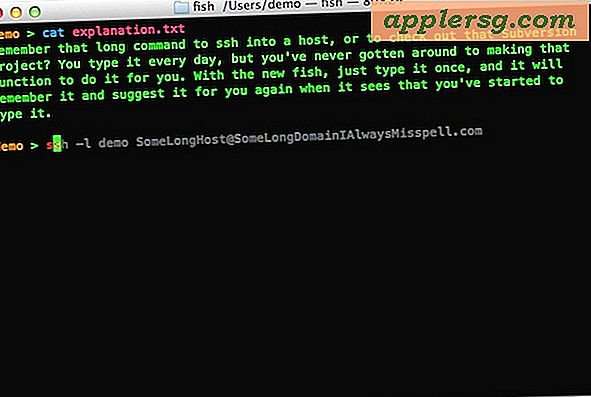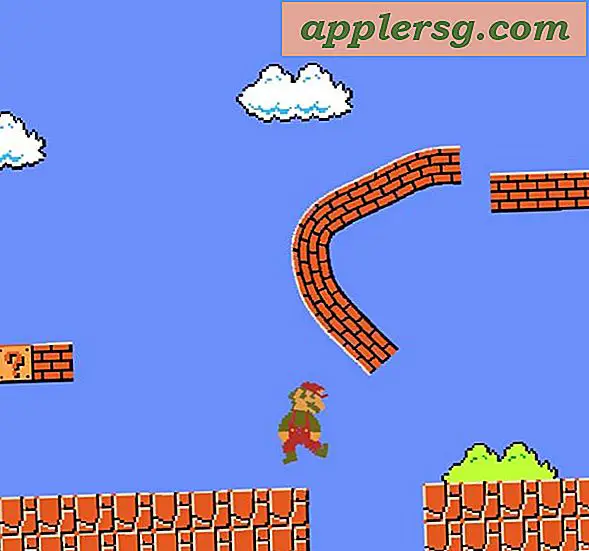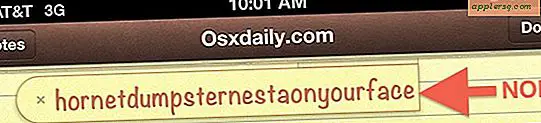मैक्सटर बाहरी हार्ड ड्राइव समस्या निवारण
कंप्यूटर पर महत्वपूर्ण मात्रा में डेटा रखने वाले किसी भी व्यक्ति के लिए, बैकअप और डेटा संग्रहण के लिए बाहरी हार्ड ड्राइव आवश्यक हैं। मैक्सटॉर, जो अब सीगेट के स्वामित्व में है, ने उपभोक्ताओं और व्यवसायों दोनों के लिए लगातार विश्वसनीय और किफायती बाहरी ड्राइव बनाए हैं। हालाँकि, सबसे अच्छी ड्राइव भी विफल हो सकती है, और कुछ बुनियादी समस्या निवारण तकनीकों को सीखने से आपकी ड्राइव को कुछ ही समय में फिर से चलाने और चलाने में मदद मिल सकती है।
शक्ति की जाँच करें
सुनिश्चित करें कि मैक्सटर ड्राइव में शक्ति है। सुनिश्चित करें कि ड्राइव को काम करने वाले आउटलेट में सुरक्षित रूप से प्लग किया गया है और एसी एडॉप्टर को ड्राइव में प्लग किया गया है। अधिकांश मैक्सटॉर ड्राइव में एनक्लोजर के सामने की तरफ एक लाइट होती है जो दर्शाती है कि ड्राइव में पावर है। सुनिश्चित करें कि यह ठोस रूप से प्रकाशित है। यदि प्रकाश झपका रहा है, तो यह बिजली की आपूर्ति में समस्या का संकेत देता है।
केबल्स की जांच करें
सुनिश्चित करें कि यूएसबी 2.0 केबल कंप्यूटर और ड्राइव दोनों से ठीक से जुड़ा हुआ है। यदि ऐसा है, तो यह देखने के लिए केबल को बदलने का प्रयास करें कि क्या इससे मदद मिलती है। साथ ही, आधुनिक मैक्सटोर बाहरी ड्राइव यूएसबी 2.0 के अनुरूप हैं। जांचें कि आपने ड्राइव को USB 2.0 इनपुट में प्लग किया है, या आप ड्राइव के लिए बहुत धीमी गति से पढ़ने का अनुभव करेंगे। विभिन्न यूएसबी स्लॉट के साथ प्रयोग करें, और समस्या निवारण करते समय सुनिश्चित करें कि कंप्यूटर से कोई अन्य यूएसबी डिवाइस कनेक्ट नहीं है।
सुनिश्चित करें कि कंप्यूटर ड्राइव देख सकता है
यदि आप पीसी या मैक को ड्राइव देखने में कठिनाई हो रही है, तो कंप्यूटर से ड्राइव को अनप्लग करें और पावर कॉर्ड को अनप्लग करें। इसे 60 सेकेंड के लिए छोड़ दें। इसके बाद, अपने कंप्यूटर को रीबूट करें। जब आपका कंप्यूटर पूरी तरह से बूट हो जाए, तो पावर कॉर्ड को वापस ड्राइव में प्लग करें। जब ड्राइव चालू हो जाए, तो उसे वापस कंप्यूटर में प्लग करें। ड्राइव को 30 सेकंड के भीतर पहचाना जाना चाहिए।
हार्डवेयर त्रुटियों की जाँच करें
यदि ड्राइव में पावर है और कनेक्ट है, लेकिन फिर भी ठीक से काम नहीं कर रहा है, तो हार्डवेयर त्रुटियों की जांच करें। ड्राइव को सुनें और सुनिश्चित करें कि आपको कोई क्लिक या खड़खड़ाहट नहीं सुनाई दे रही है। यह एक असफल ड्राइव का संकेत दे सकता है। ड्राइव को प्लग इन करें और विंडोज़ में "डिस्क मैनेजमेंट" या मैक पर "डिस्क यूटिलिटी" खोलें। सुनिश्चित करें कि इन कार्यक्रमों में ड्राइव को स्वस्थ के रूप में देखा जाता है। यदि डिस्क का कोई विभाजन या खंड दूषित है, तो डिस्क प्रबंधन या डिस्क उपयोगिता आपको इसकी सूचना देगी और समस्या को ठीक करने का प्रयास करेगी।
ड्राइव को पुन: स्वरूपित करें
अंतिम उपाय के रूप में, ड्राइव को पुन: स्वरूपित करने का प्रयास करें। "डिस्क प्रबंधन" या "डिस्क उपयोगिता" में जाएं, ड्राइव का चयन करें, और प्रारूप चुनें। यह ड्राइव के किसी भी डेटा को मिटा देगा, लेकिन यह ड्राइव को फिर से चालू और चालू कर सकता है।
संपर्क मैक्सटोर
यदि अन्य सभी विफल हो जाते हैं, तो Maxtor और Seagate ग्राहक सहायता (800) 732-4283, या www.maxtor.com पर संपर्क करें। सुनिश्चित करें कि जब आप कॉल करते हैं तो आपके पास आपके ड्राइव का मॉडल नंबर होता है।